създаване лого, създаване на уеб сайт
Стартирайте програмата GIMP-2.8. В работния прозорец в менюто "Файл" изберете опцията "Създаване на нов образ" в диалоговия прозорец за да зададете бъдещите размерите на изображението. Размери може да се поставят произволни, толкова по-добре, така че ще бъде по-лесно да се работи. Е, с правилния размер ще бъдат представени още през Photoshop. В моя пример, взех размер снимка на 320x200:

След това, което имаме тук е се появява на работния прозорец:
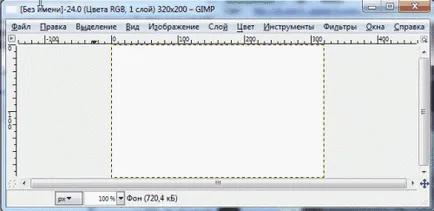
Следваща ще трябва да измислят малко над надписите и може би снимките, които след това ще се сменят. Имам много въображение в примера не инвестират и направи един прост надпис:

Сега погледнете в дясната колона на програмата. Ние образува два слоя - основния слой и слоят с надпис. Тези слоеве трябва да бъдат обединени. изберете "Обединяване на видимите слоеве" за това да се направи, кликнете с десния бутон на мишката и менютата.
След комбиниране на слоевете в активния прозорец, за да отворите менюто "Филтър" е филтър "Анимация" и там изберете "върти топка ...". Това ще отвори прозорец, тук:

Прозорецът ще изложи същите цифри и натиснете ОК, можете да получите някаква яйце, че ние ще направим топка в Photoshop:

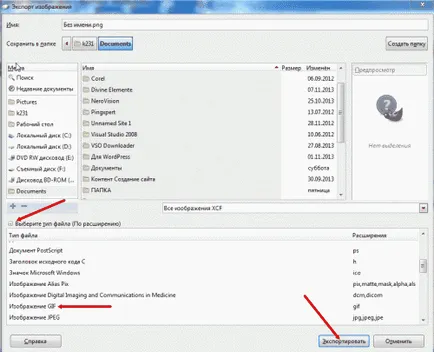
След като кликнете върху "износ" ще се появи друг прозорец, в който да се остави на ценностите, както е показано по-долу и натиснете бутона "Export":
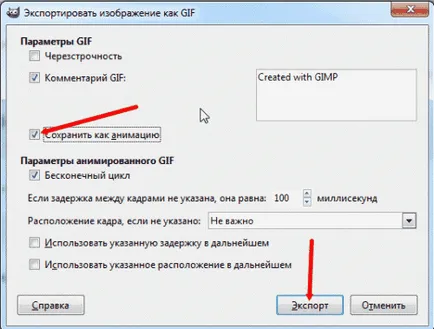
В тази първа фаза е завършена. The GIMP може да бъде изключен, и отиде в Photoshop. В Photoshop, ние ще се коригира формата на яйце за купата и задаване на действителния размер, който ви трябва.
След откриването на предварително запаметени изображения виждаме анимация на 20 кадъра. За да разбера за оформяне на света, всички слоеве и трансформиране на фигурата на топка, за да изберете. За да направите това, да направи едно кликване на мишката върху първия кадър, задръжте натиснат клавиша Shift и да направи едно кликване върху последния кадър. След това, в менюто "Edit" за да изберете "Free Transform" и задръжте натиснат клавиша Shift стяга крайните стени в посока към центъра, докато имате топка.
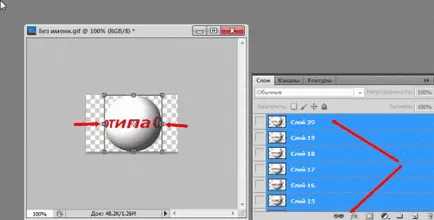
Сега можете да проверите как всичко работи. В "прозорец" от менюто изберете "Анимация" и включват възпроизвеждане и да се възхищаваме на създаването му. И сега остава само да се запази топката и след това го поставете на правилното място.
В меню "Файл", изберете "Запазване на мрежата ..." и да го запазите в разширение GIF. В резултат на това вие трябва да получите тук тази въртележка:
И малко за размера на ... .За да промените размера на снимки, трябва да отидете в менюто "Файл", изберете "Размер на изображението" и да изложи своите размери там.